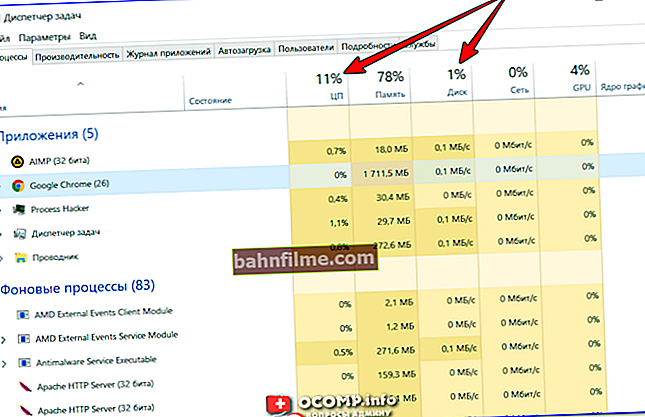Dia bom!
Sabedoria popular: "Não era uma mulher, alguns estavam sentados na cabine "... 👀
Acho que quase todos os usuários experimentaram trabalho lento, erros e travamentos ao trabalhar em um computador (laptop). Além disso, os travões podem ser tanto em carros antigos (o que não é surpreendente), como em novos ...
Existem dezenas de razões pelas quais o computador fica lento! Mas a maioria deles pode ser resolvida por conta própria, sem recorrer a especialistas.
Neste artigo, quero considerar vários dos motivos mais comuns para o desempenho lento do computador, travamentos e atrasos. Para cada motivo, serão apresentadas uma solução e recomendações para sua eliminação.
👉 Observação:
- dicas do artigo são relevantes para Windows 7, 8, 8.1, 10;
- Tendo seguido as "receitas" do artigo, tenho quase a certeza de que, se não eliminarem completamente os travões, com certeza irão acelerar o seu computador!
- Vou construir o artigo de uma maneira não muito comum. Em primeiro lugar, uma breve descrição (quando e em que aplicação os travões são observados), depois as causas e soluções para este problema.
*
Causas dos freios e sua eliminação
Diagnóstico: encontrando o aplicativo que está carregando o PC
E assim, tudo funcionou bem para você, e de repente ... o computador começou a funcionar lentamente sem motivo. Em primeiro lugar, recomendo prestar atenção ao seguinte:
- quais programas estavam em execução antes de o computador começar a ficar lento;
- em que casos o PC fica lento? Por exemplo, ao carregar o SO, ao copiar arquivos, ao trabalhar em um navegador, etc. Todos esses casos são discutidos no meu artigo a seguir;
- Certifique-se de Gerenciador de tarefas: veja se contém aplicativos que carregam o processador em 30% ou mais, se o disco rígido, RAM ou rede estão sobrecarregados. Nota: para abrir o gerenciador de tarefas, pressione a combinação de teclas Ctrl + Alt + Del ;
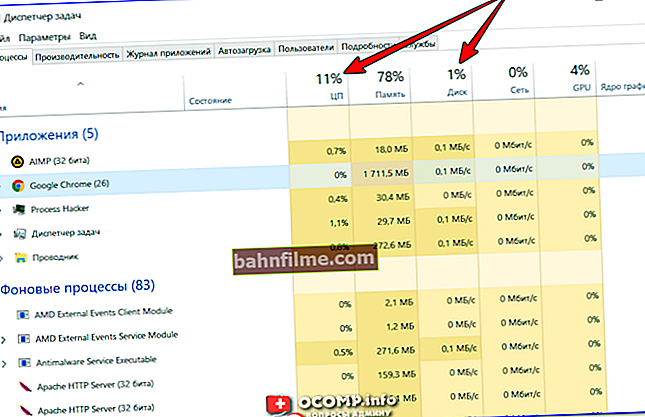
Gerenciador de tarefas - uso de CPU e disco
Se você encontrar algum aplicativo que carregue muito a CPU, o disco, a memória, tente fechá-lo.
- Se está tudo bem no gerenciador de tarefas e parece que não há aplicativos que carregam o PC, mas ainda fica lento, tente usar aplicativos de terceiros, por exemplo, Advanced SystemCare . 👇
Advanced SystemCare ->
Este utilitário não apenas ajudará a remover o lixo e otimizar o Windows, mas também sugerirá quais dos programas carregam o sistema com mais intensidade (isso lhe mostrará um monitor de recursos especial que pode ser aberto após a instalação do SystemCare).

System Care - um botão START - e seu computador ficará mais rápido!
O monitor de recursos é apresentado na imagem abaixo: clicando no ícone da CPU - você pode expandir o menu, que apresentará todos os programas que carregam a CPU em 32% ...

Barra de inicialização (monitor integrado ao Advanced SystemCare)
Além do Advanced SystemCare, para verificar e encontrar aplicativos que carregam seu PC, recomendo tentar Process Explorer (para baixar o programa e ver a descrição de como trabalhar com ele - siga o link abaixo 👇).
👉 Ajudar!
1) O que fazer se o computador ficar lento e a carga da CPU ficar alta o tempo todo (desmontagem com Process Explorer) - veja as instruções
2) Se você ocupou quase toda a RAM de acordo com o gerenciador de tarefas - tente liberá-la e configurar o arquivo de paginação - mais sobre isso aqui
3) Se os motivos dos freios estão relacionados ao disco rígido (por exemplo, seu carregamento é de 100%), e os aplicativos fechados não ajudaram em nada, recomendo esta nota
Importante!
Se o seu PC sem motivo (à primeira vista) ficar lento (ou estiver muito carregado pelos processos do sistema), pode ser que você tenha infectado um vírus (aliás, se o seu computador estiver infectado com vírus ou adware, freios e trabalho lento podem estar em qualquer aplicação) ...

Portanto, recomendo verificar se há vírus em seu computador e excluí-los (se houver): //ocomp.info/esli-antivirus-ne-vidit-virusov.html (a propósito, não voltarei a falar de vírus neste artigo).
*
Sistema operacional Windows lento, capacidade de resposta insuficiente
Talvez esta seja a reclamação mais comum: parece que depois de reinstalar o Windows, o computador "voa", mas com o tempo começa a reagir cada vez mais devagar, e agora os aplicativos são abertos com certa relutância, por muito tempo, etc. 👀
Isso se deve principalmente ao fato de que o Windows acumula uma grande quantidade de "lixo" que precisa ser limpo de vez em quando.
Acrescente a isso linhas errôneas no registro do sistema, atalhos que não funcionam, um cache de navegadores crescido demais, "caudas" que sobraram de programas antigos e excluídos há muito tempo.
👉 Ajudar!

1) Os melhores utilitários para limpeza abrangente de um laptop, computador

2) Limpar o computador de arquivos inúteis em modo manual e automático
Importante!
Depois que o disco rígido for limpo de todos os itens desnecessários, recomendo fazerdesfragmentação (se você não tiver um HDD, mas sim um SSD, não será necessário desfragmentar a unidade!).
Esta operação aumentará a velocidade de acesso aos arquivos no disco.
👉 Ajudar!
Como desfragmentar um disco (aumentar a velocidade do HDD)
Adição!
Para aceleração máxima do sistema operacional Windows - é recomendado executá-lo otimização... Este tópico é bastante extenso, abaixo está um link para um dos meus artigos (relevante para Windows 10, 8, 7).
👉 Ajudar!

Otimização do Windows 10 - ver instruções ->
*
👉 Quando os freios aparecem: dicas e truques
Quando o Windows inicializa
Cada quinto programa que você instalar (e talvez mais) prescreve a si mesmo dentroautoload (ou seja, ele inicia e carrega na memória do PC junto com a inicialização do Windows).
Por exemplo, ICQ, Skype, uTorrent, editores de imagem, etc. Via de regra, a maioria dos usuários nem mesmo presta atenção a ele (por enquanto).
Pegue o mesmo uTorrent - se você tiver algumas centenas de torrents nele, pode levar nem um minuto para verificar todos e baixar o programa (além disso, haverá uma alta carga no disco rígido, o que afetará a capacidade de resposta do seu PC).
Observação! Você pode ver o que você tem na inicialização do Windows 10 no gerenciador de tarefas (Ctrl + Alt + Del, veja a tela abaixo).

Guia Inicializar - Gerenciador de Tarefas
Solução neste caso:
- Configure a inicialização ☝, controle-a (de vez em quando, remova aplicativos desnecessários);
- Os freios, aliás, podem ser associados aos drivers (por exemplo, se houver um conflito de drivers para equipamentos diferentes). Recomendo verificar e atualizar os drivers ☝ usando o especial. utilitários ou do site oficial do fabricante do seu equipamento.
- Compre e comece a usar um SSD 👌. É verdade que existem algumas desvantagens aqui: eles são caros, menos volume do que o HDD (o Windows precisará ser transferido do HDD para o SSD para não perder seus dados).
- Por último, preste atenção ao seu antivírus. Freqüentemente, quando o Windows é inicializado, eles começam a verificar todos os programas carregados automaticamente e isso "desliga" o PC.
*
Depois de reinstalar o Windows
Não é incomum que o computador comece a ficar lento após a reinstalação do Windows. Se o sistema operacional antigo não ficou tanto lento e se comportou de forma diferente, recomendo prestar atenção a várias das seguintes coisas ...
Atualizações Alojamento
Depois de instalar o Windows, ele começa a procurar e baixar atualizações por padrão. Esta pesquisa e carga - frequentemente tem um forte impacto no uso da CPU (o que, é claro, afeta o desempenho). O serviço Windows Update é responsável por isso e, se você desativá-lo, o Windows interromperá a atualização.
👉 Ajudar!
Como desabilitar atualizações no Windows - veja as instruções
Observação: no entanto, não recomendo não atualizar o sistema de forma alguma. Sou apenas um defensor da desativação da atualização automática do sistema para que não interfira no trabalho. Mas uma vez por mês, na minha opinião, vale a pena ligar o serviço e verificar manualmente se há uma atualização (quando isso não atrapalhar seu trabalho).
Motoristas
Como regra, depois de reinstalar o sistema operacional, os drivers de trabalho antigos (testados pelo tempo 👌) são perdidos. Além disso, o Windows costuma instalar seus próprios drivers durante o processo de instalação. E não é incomum que funcionem muito mal ...
Portanto, recomendo que você vá ao site do fabricante do seu laptop (computador), baixe os drivers de lá e instale-os manualmente. Ou use utilitários especiais para atualização automática e pesquisa de drivers. Os links são fornecidos abaixo.
👉 Ajudar!
Melhores utilitários de atualização de driver
Como descobrir as características de um PC e seus fabricantes
Profundidade de bits do Windows errada (não vê toda a memória)
Se você tem 4 GB de RAM (ou mais) e instalou uma versão de 32 bits do Windows, ele verá apenas 3 GB, o que afetará o desempenho! Além disso, alguns programas (editores de vídeo, editores gráficos, etc.) funcionam melhor e mais rápido em sistemas Windows de 64 bits.
👉 Ajudar!

Saiba mais sobre o Windows (32/64 bits)
Problema do Windows (assemblies são ruins)
Se você instalou todos os tipos de versões do sistema operacional Windows, os freios podem aparecer devido à própria qualidade de construção. O fato é que nele é bem possível que alguns serviços importantes estejam desativados, algo necessário tenha sido removido, etc.
E se em um computador tal conjunto pode funcionar normalmente, em outro, erros, travamentos, etc. podem começar a ocorrer.
Afinal, nenhum colecionador testa seu produto tanto quanto um desenvolvedor oficial ...
👉 Ajudar!

Fácil instalação gratuita do SO Windows licenciado
*
Depois de algum tempo de trabalho (após 15-30 min.)
Alta temperatura, superaquecimento
Pessoalmente, com isso, eu recomendo, em primeiro lugar, prestar atenção a temperatura... O fato é que se o sistema de refrigeração falhar, a temperatura começa a subir quando atinge determinados valores - o computador começa a desacelerar.
Como descobrir a temperatura Componentes do PC? Muito simples - use um dos utilitários: 👉 Speccy, AIDA, etc.
Nota: no AIDA (na imagem abaixo), para ver a temperatura dos componentes principais, deve-se abrir a seção "Computador / Sensores".

AIDA64 - temperatura da CPU, disco rígido, etc.
Em seguida, veja se há algum indicador que exceda os valores permitidos para o seu hardware. Os valores aqui só podem ser aproximados, preste atenção à temperatura se:
- CPU: se superou a leitura de 60 graus. Ts.;
- para disco rígido: mais de 40 gr. Ts.;
- para uma placa de vídeo: mais de 60-65 gr. Ts.

A propósito, recomendo que leiam o artigo, cujo link está abaixo (nele examinei detalhadamente as questões de temperatura).
Como saber a temperatura do processador, placa de vídeo e disco rígido, o que é considerado normal? Maneiras de reduzir a temperatura dos componentes do computador / laptop - //ocomp.info/kak-uznat-temperaturu-cpu-gpu-hdd.html
A propósito, a temperatura geralmente começa a subir devido a:
- sistema de refrigeração entupido (poeira (como limpar o seu PC - veja abaixo) , móveis mal posicionados, cobrindo os orifícios de ventilação);
- um resfriador parado (por exemplo, ele poderia simplesmente parar de girar devido a um contato frouxo);
- na estação quente do verão, quando a temperatura na sala e fora da janela torna-se muito mais alta do que no resto do tempo.
Pó
Como regra, quando o dispositivo está muito empoeirado, a temperatura nele começa a subir (seja uma unidade de sistema normal ou um laptop). Portanto, é aconselhável limpar a poeira da unidade do sistema algumas vezes por ano. Como fazer isso é descrito em um artigo separado, o link para ele está abaixo.
👉 Ajudar!

Limpando a poeira do computador: monitor, unidade de sistema, teclado - veja a nota ->
Como limpar a poeira de um laptop - veja as instruções ->
Software "tortuoso" (por exemplo, um jogo). Para jogadores: dê uma olhada no Steam
Muitas vezes, certos momentos nos jogos são retardados devido a falhas dos desenvolvedores (por exemplo, o jogo não foi otimizado para a linha antiga de placas de vídeo).
Como resultado, em alguns jogos, quando você vê fogo (como uma opção), a tela do jogo parece congelar (em outros jogos, isso pode acontecer com água). A recomendação aqui é simples: tente olhar os requisitos oficiais do jogo, fóruns temáticos. Certamente, se existe tal problema, os fãs deste jogo já o desmontaram ...
Além disso, uma vez, um serviço tão popular como o Steam decepcionou seus usuários. O processo "steam.exe" estava fazendo com que o sistema travasse incorretamente por alguns minutos após iniciar o jogo. Portanto, se você usar este serviço, minimize o jogo e procure gerenciador de tarefas (botões de chamada Ctrl + Shift + Esc ), todas as raposas estão bem com ele ...
Teste de estresse da placa de vídeo (se em jogos)
Aliás, ajudará a avaliar se está tudo em ordem com a placa de vídeo, se há algum problema com ela. Teste de stress (aliás, é recomendável conduzi-lo se os seus jogos de PC ficarem lentos). Você pode aprender como realizá-lo em um dos meus artigos antigos, o link abaixo.
👉 Ajudar!

Teste de estresse da placa de vídeo - teste o desempenho e a estabilidade de uma placa de vídeo
Atualizações no Windows
Além disso, a operação lenta e o travamento em jogos podem ser causados por uma atualização do Windows (por exemplo, quando ela é iniciada durante o jogo).
Recomendo desativar as atualizações automáticas (e às vezes ativá-las manualmente quando não o incomodam). Como fazer - 👉 veja esta nota.
uTorrent
Preste atenção a programas p2p como uTorrent, StrongDC, etc. O fato é que se os arquivos tiverem hash neles, ou se outros usuários baixarem seus arquivos ativamente, seu desempenho pode diminuir. Portanto, é recomendável fechar esses aplicativos antes de iniciar o jogo (em caso de lentidão).
👉 Ajudar!
O disco HDD sobrecarregou 100% ao baixar arquivos (torrents) no uTorrent
*
No jogo, ao instalar jogos
Freios em jogos são provavelmente um dos problemas mais comuns e urgentes para muitos usuários. Em geral, para começar, recomendo que você leia um dos meus artigos - por que os jogos ficam lentos.
Problema de instalação (o jogo é empacotado pelo arquivador)
Muitos usuários reclamam que o computador fica extremamente lento durante a instalação de um jogo (embora o computador pareça ser novo ...).
Em geral, como regra, muitos jogos são compactados em arquivos. Durante a instalação, o instalador extrai esses dados e os coloca na pasta que você especificou antes da instalação. Por si só, este processo muitas vezes carrega o disco rígido e a CPU do computador ...
Portanto, se o PC ficar mais lento durante a instalação, isso não é surpreendente (se apenas não congelar). Ainda mais, eu recomendo que você feche outros aplicativos que consomem muitos recursos (editores de vídeo, editores gráficos e o mesmo uTorrent, etc.) antes de instalar.
👉 Ajudar!
Se a instalação congelar ou demorar muito (excedendo os limites razoáveis) - recomendo verificar o status do seu disco rígido
Altos requisitos de sistema do jogo
Muitos jogadores ignoram os requisitos do sistema. Afinal, todos os jogos sempre indicam os requisitos de sistema mínimos e recomendados para um jogo confortável.
Se o seu computador não atende aos requisitos recomendados, não é surpresa que ele fique lento. Porém, não desanime depois de ler os artigos abaixo - você pode acelerar um pouco o trabalho da sua máquina ...
👉 Ajudar!

Acelere os jogos: os melhores programas e utilitários - veja minha seleção
Como aumentar o número de FPS em jogos - veja as instruções
Drivers não nativos
Ao instalar uma versão moderna do Windows (por exemplo, Windows 10), ele também instala automaticamente os drivers para todos os hardwares que reconhece. Na maioria dos casos, tudo funciona bem, mas às vezes os drivers errados são instalados ou eles iniciam confrontar.
Em geral, eu recomendo baixar drivers para sua placa de vídeo de site oficial fabricante (ou use utilitários especiais para atualização automática de drivers). Links abaixo.
👉 Ajudar!
5 melhores programas para atualização automática de drivers
Como encontrar e instalar um driver para um dispositivo desconhecido
Os motoristas não são ajustados para desempenho
Nas configurações dos drivers para diferentes placas de vídeo (nVidia, AMD Radeon, IntelHD), você pode definir o modo de operação: melhorar a qualidade da imagem ou definir o desempenho máximo.
Somente devido a esse ajuste fino dos drivers, você pode acelerar significativamente qualquer um dos jogos. Como isso é feito está descrito em meus artigos anteriores, cujos links estão abaixo.

AMD de aceleração (Radeon) - veja as instruções

Acceleration nVidia (GeForce) - veja as instruções

Aceleração IntelHD - veja as instruções
Placa gráfica discreta não funciona
Muitos computadores e laptops modernos hoje são equipados com duas placas de vídeo: integradas e discretas. Ao iniciar os jogos, na maioria dos casos, a placa discreta deve ativar e começar a funcionar. Mas nem sempre isso acontece ...
👉 Ajudar!

Como executar o jogo em uma placa de vídeo discreta - veja as instruções
*
Ao assistir a um vídeo
Ao assistir a um vídeo, o computador também pode travar: a imagem se contrai, o som falha e todas as emoções da visualização tendem a zero ...
Isso acontece por vários motivos, mas na maioria dos casos a culpa é dos codecs, do player ou do PC fraco. Mais sobre isso abaixo ...
👉 Importante!
Observe que este é um vídeo que você assiste em seu computador. Se o seu vídeo online ficar lento (dos serviços do YouTube, VK, Odnoklassniki), consulte esta instrução
Codecs desatualizados (baixa qualidade)
Muitas vezes, o vídeo fica lento devido a codecs de baixa qualidade. Em caso de tal problema, recomendo que antes de tudo tente remover seus codecs antigos e instalar um novo conjunto moderno (por exemplo,K-Lite Codec Pack... Como instalar corretamente - você pode ler o artigo no link abaixo).
👉 Ajudar!

Melhores codecs (para tornar todos os vídeos reproduzíveis)
Vídeo de qualidade muito alta para o seu PC
Agora na Internet há muitos vídeos: tanto em AVI, MP4, WMV, etc., como nos codecs que os comprimem. Além disso, cada vídeo tem uma certa qualidade: 720p ou 1080p ou 4K (por exemplo), que são tão populares ultimamente.
Observe que a reprodução de vídeo 4K requer o dobro da potência de um PC do que, digamos, 1080p. Nem todo PC antigo pode lidar com esse tipo de vídeo e será capaz de reproduzi-lo com alta qualidade (sem solavancos).
Nesse caso, posso recomendar o seguinte:
- tente reinstalar 👉 codecs;
- instale alguns outros reprodutores e verifique como o vídeo é reproduzido neles;
- feche todos os outros aplicativos que carregam o PC antes de reproduzir o vídeo;
- baixe o mesmo vídeo em qualidade inferior (tanto que hoje, com o desenvolvimento da Internet, muita coisa pode ser encontrada muito rapidamente ... ☝).
Programa / reprodutor não otimizado
Um pouco acima, eu disse algumas palavras sobre o fato de que jogadores diferentes ao reproduzir o mesmo vídeo podem se comportar de maneira diferente: um carregará o processador em até 100% e diminuirá a velocidade, o outro reproduzirá um vídeo normal (tudo depende nos algoritmos e no código, no que o programa está escrito - de que recursos ele precisa dependem. Os programadores "escrevem" de maneira diferente ...)
👉 Ajudar!

Os melhores jogadores para Windows - minha seleção
Por que o vídeo fica lento em um computador / laptop - instruções passo a passo
Observação!
Jogadores recomendados para experimentar em computadores antigos: BS.Player, Media Player Classic, VLC media player, Splash HD Player Lite.
Placa de vídeo discreta não envolvida
Descrevi esse problema com mais detalhes em um dos meus posts anteriores (recomendo que você se familiarize!).
*
Quando conectado à internet
Atualizações estão sendo baixadas
Se o computador começar a ficar lento durante a conexão com a Internet, a primeira coisa que recomendo prestar atenção é o serviço Windows Update (é ela a responsável pela atualização do sistema). Se você abrir o gerenciador de tarefas - a carga da CPU e da memória vem do processo svchost.exe .
Nesse caso, você precisa desativar as atualizações automáticas e ativá-las manualmente, conforme necessário.
👉 Ajudar!
Como desabilitar atualizações no Windows
Trojans, adware, vírus
A segunda coisa que eu recomendaria é verificar se há vírus e adware em seu computador. Freqüentemente, quando você acessa a Internet, o adware começa a baixar e a exibir anúncios. Por causa dessa ação - o computador geralmente não funciona de forma estável, o desempenho cai.
👉 Ajudar!
Os melhores programas antivírus deste ano - veja minha seleção
Observação. Ao verificar, recomendo o uso de dois programas antivírus: por exemplo, o antivírus Kaspersky clássico e o utilitário AdwCleaner.
A rede está carregada de programas que consomem tráfego
O próximo ponto importante é olhar em gerenciador de tarefas (botões de chamada Ctrl + Shift + Esc), existem programas que baixam informações ativamente na rede.
Por exemplo, vários torrents, navegadores, uTorrent, programas de FTP, etc.

O Chrome está baixando um arquivo / como exemplo
Internet lenta
Se, por exemplo, seu vídeo ou jogo online ficar lento, é bem possível que você precise procurar o motivo não no próprio computador, mas na rede.
Se a velocidade do seu canal não é suficiente, por exemplo, para um determinado jogo (ou qualquer outro aplicativo), então não há nada de surpreendente em congelar ... 👀
Eu recomendo fazer alguns testes simples para verificar e descobrir a velocidade da sua internet. Isso será discutido no artigo abaixo no link.
👉 Ajudar!

Como descobrir a velocidade da Internet em um computador - veja as instruções
*
Ao trabalhar em um navegador
Os navegadores são usados por 99,999% dos usuários de PC / laptop (mesmo aqueles que não estão conectados à Internet). Talvez por isso haja tantas reclamações sobre os navegadores, eles são constantes e inesgotáveis ☝.
Se você é usuário do navegador Chrome ou de seus derivados (e agora é um dos mais populares), recomendo que leia o artigo abaixo (algumas dicas são descritas e fornecidas para tornar seu navegador mais rápido).
👉 Ajudar!

Como acelerar o navegador Chrome - veja as instruções
Grande número de guias
Quanto mais guias forem abertas no navegador, mais memória serão necessárias (e a carga da CPU aumenta). Portanto, ao abrir o enésimo número de guias (dependendo das características do PC e do tipo de páginas da Internet), o PC começará a ficar visivelmente lento.
Existem duas recomendações aqui: tente não abrir tudo o que puder nas guias; e tente usar navegadores com menos recursos.
👉 Ajudar!

Os melhores navegadores para computadores fracos - veja minha seleção
A abundância de anúncios na página.Navegador infectado com adware (vírus)
Em páginas da Internet onde há muitos anúncios, não só não é agradável, mas também afeta a capacidade de resposta e o desempenho do seu PC.
Além disso, quero ressaltar que os anúncios nas páginas podem ser exibidos mesmo nos casos em que você instala plug-ins especiais para bloqueá-lo e (isso acontece em casos de infecção do navegador com adware. Recentemente - um ataque real!).
👉 Ajudar!

Como remover anúncios no navegador e eliminá-lo do adware.
Computador antigo e novo navegador ...
Se você tem um computador bastante antigo, é possível que ele simplesmente não seja suficiente para um trabalho confortável em um navegador moderno, que possui dezenas de plug-ins e extras incluídos. "pãezinhos".
Em máquinas mais lentas, recomendo tentar navegadores com uso mínimo de CPU e memória. Você pode ler sobre esses navegadores em um dos meus artigos, link abaixo.
👉 Ajudar!
Ao melhor navegadores (incluindo para PCs fracos) - apresentado na minha última postagem ->
Internet lenta
Se as suas páginas da Internet demoram muito para carregar, descubra primeiro a sua velocidade real da Internet (link abaixo). Também recomendo tentar usar os navegadores Opera e Yandex em modo turbo (existe uma opção que permite acelerar o carregamento da página em uma Internet lenta).
Além disso, tente desativar os gráficos em sites (animações em flash, imagens, anúncios) - isso também irá acelerar o carregamento da página e reduzir a carga no sistema como um todo.
👉 Ajudar!

1) Como descobrir a velocidade da Internet em um computador
2) Como acelerar a Internet em um computador, laptop
*
Ao tentar abrir ou copiar um arquivo
Problema de disco rígido (ruim)
Se você deseja copiar um arquivo do seu disco rígido e, como resultado, ele congela, este é um sintoma bastante alarmante (especialmente se o seu disco apresentar ruído anormal: batidas, cliques, etc.).
Também recomendo que você preste atenção ao estado do disco se: seus arquivos começaram a desaparecer, pararam de abrir, a velocidade de cópia dos arquivos é muito lenta, o sistema operacional Windows travou, etc.Tudo isso pode indicar problemas mecânicos e, por exemplo, que blocos defeituosos apareceram no disco.
Este tópico é bastante extenso - então darei um link para o artigo abaixo, que o ajudará a entender e descobrir o estado do seu disco rígido.
👉 Ajudar!

Como verificar se há erros e setores defeituosos no disco rígido - consulte as instruções ->
Arquivos pequenos e muitos deles
Se você copiar muitos arquivos pequenos (por exemplo, coleções de imagens) de um disco para outro, então, como regra, a velocidade de cópia cai e fica muito baixa. Muitos usuários ficam indignados (especialmente se você precisar transferir dezenas de gigabytes de fotos).
Decisão: na verdade, está tudo bem com o seu PC, ao copiar muitos arquivos pequenos - o computador sempre se comporta assim ...
Nesse caso, darei um conselho - tente compactar todos os seus pequenos arquivos em um arquivo (por exemplo, em ZIP descompactado - é feito muito rapidamente!) E, em seguida, copie o próprio arquivo. A velocidade aumentará significativamente!
👉 Ajudar!
Arquivadores grátis para Windows

Arquivador 7-Zip grátis - cria um arquivo ZIP não compactado
O arquivo está danificado (não totalmente carregado). Não há programa para abrir o arquivo
Se seu arquivo não foi baixado até o final (ou seja, foi baixado, digamos, apenas 80%, em vez de 100), então quando você abri-lo, verá algum tipo de erro, ou seu computador simplesmente "pensará "e por meio minuto ou um minuto nada acontecerá.
A propósito, uma imagem semelhante acontece se você não tem um aplicativo que pode abrir um determinado tipo de arquivo... Nem sempre um sinal aparece imediatamente, pedindo que você escolha um programa para abrir um arquivo específico.
Para definir e configurar associações de arquivo, vá para:
👉 Painel de controle \ Programas \ Programas padrão \ Selecionar programas padrão .
Em seguida, selecione um programa específico e defina quais extensões de arquivo ele pode abrir (tela abaixo).

Programas padrão (associações de arquivos)
O antivírus está bloqueando o acesso ao arquivo
E, finalmente, verifique se o seu antivírus está bloqueando o acesso ao arquivo. Especialmente quando se trata de alguns jogos, assistentes de jogo, crackers e outros add-ons para vários aplicativos (que não são distribuídos pelos editores oficiais).
Quase qualquer antivírus moderno pode ser desativado por um certo tempo (o Avast é mostrado abaixo como um exemplo 👇).

Desative o antivírus Avast por 1 hora
*
Eu entendo que o artigo acabou sendo muito longo, e verificar todos os motivos pode levar muito tempo (especialmente para um usuário novato). No entanto, espero que o artigo ajude alguém a economizar dinheiro, tempo e nervosismo. Isso significa que não foi perdido tempo com isso! 👌
*
Para acréscimos sobre o tema - um grande merci com antecedência ...
Nisto vou terminar, boa sorte a todos!
👋
Primeira publicação: 16/05/2017
Correção: 01/03/2020